Macs são um produto que geralmente funciona maravilhosamente bem, porém, o uso indevido ou o desconhecimento de certos “truques” às vezes tornam o funcionamento do computador lento, portanto, neste post queremos ensinar a você algumas dicas que você pode seguir para liberar seu Mac's RAM memória e fazê-lo funcionar mais rápido.
O que é RAM e como ela afeta a operação do seu Mac?
Em primeiro lugar, você tem que saber o que é RAM, para que desta forma, você entenda o motivo pelo qual as ações que expomos neste post são realizadas para fazer o Mac funcionar mais rápido. A memória RAM é o armazenamento que o computador utiliza para as tarefas e processos que estão a decorrer ou a decorrer nesse momento, já que uma das principais características desta é a sua velocidade. O computador armazena na memória RAM, temporariamente, todos os dados dos programas que você está usando no momento.

Portanto, quanto mais memória RAM o seu Mac tiver, primeiro, mais programas você pode usar simultaneamente no seu computador, ou também programas mais exigentes e, segundo, mais fluido o computador funcionará. Estas são as duas maneiras principais pelas quais a RAM afeta a operação de seu Apple computador.
Veja quanta RAM seu Mac consome
Antes de iniciar as ações a serem realizadas para liberar RAM, é interessante que você possa saber a todo momento a quantidade de RAM que seu computador está consumindo para que também possa tomar a decisão de realizar ou não medidas corretivas. Para isso, o Mac possui uma ferramenta nativa que fornecerá essas informações, que se chama “Monitor de Atividades”. Siga as etapas abaixo para descobrir quanta RAM o seu Mac está consumindo no momento.
- Abra o aplicativo Activity Monitor.
- Vá para a guia Memória.
- Na coluna de memória, você encontrará quais aplicativos estão consumindo mais memória no momento.
- Na parte inferior do aplicativo, você encontrará mais dados globais, como a quantidade de memória total que seu Mac possui, bem como a memória que você está consumindo atualmente.
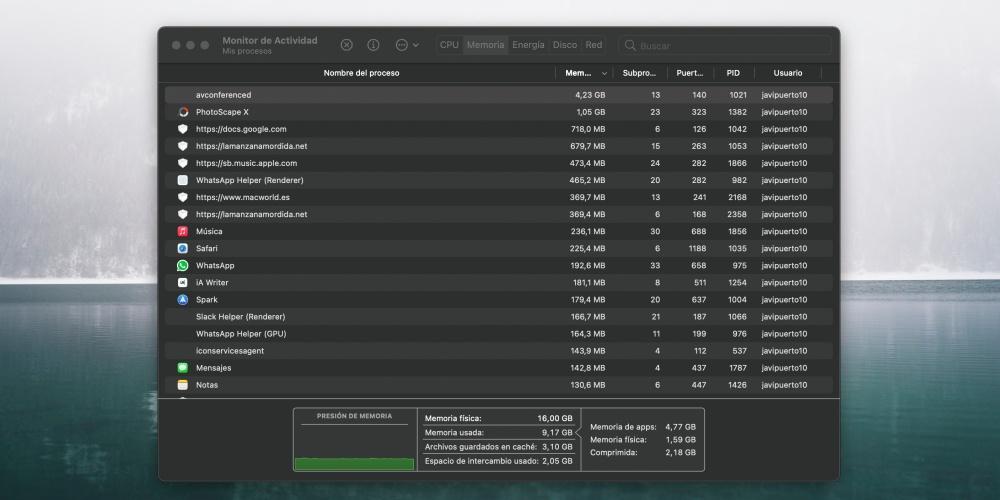
Libere a memória RAM do seu computador com estas etapas simples
Reinicie o dispositivo
Reiniciar o dispositivo é um dos processos a serem realizados como correção de muitos problemas, neste caso, funciona porque ao reiniciar o Mac, todos os processos e aplicativos que estavam em execução são fechados e, portanto, quando reiniciamos o a memória RAM do computador estará praticamente livre. Portanto, se você não está acostumado a desligar ou reiniciar o computador, recomendamos que o faça de vez em quando para que o Mac funcione mais rápido.
Feche os aplicativos
Se, ao usar o seu Mac, você notar que ele começa a ficar lento ou que é difícil para você realizar ações diárias que não apresentariam nenhum problema em condições normais, recomendamos que você identifique quais são os aplicativos que estão consumindo mais RAM memória e, caso não os esteja utilizando, feche-os para que o computador funcione com mais fluidez e rapidez. A esse respeito, recomendamos que você abra apenas os aplicativos que está usando no momento.
Mantenha seu Mac atualizado
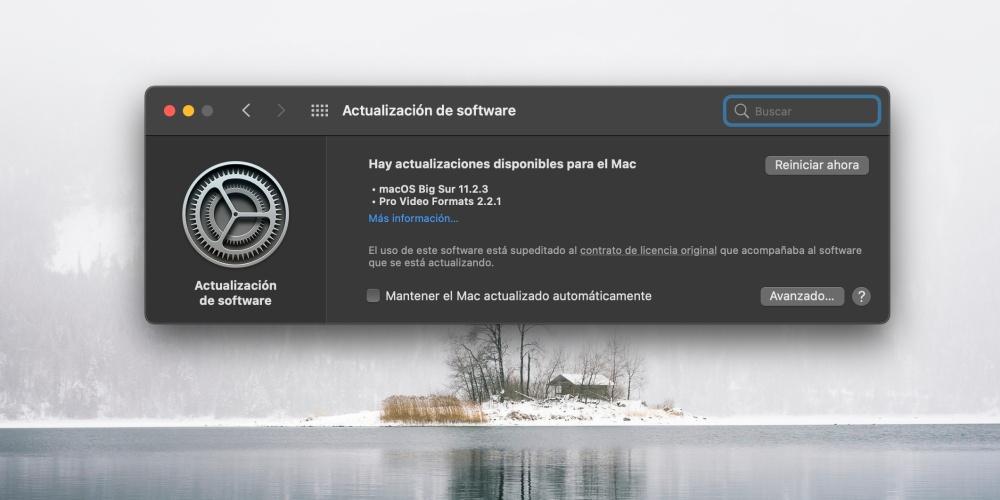
Manter seu Mac atualizado com a versão mais recente do macOS é uma das ações que farão com que seu Mac funcione da melhor maneira possível. Talvez os problemas de RAM que você está sofrendo em seu Mac ou possa vir a sofrer no futuro, tenham sua origem no sistema operacional de seu Mac, portanto, mantê-lo atualizado irá garantir que na maioria dos casos irá eliminar aqueles possíveis problemas que possam surgir para afetar a RAM do seu computador Apple. Para saber se você tem uma atualização de software pendente, basta ir às Preferências do Sistema, clicar em Atualização de software e aparecerá se você precisa ou não instalar uma nova versão do macOS.
Use esses aplicativos para liberar RAM
CleanMyMac X
Este programa ou aplicativo é um dos melhores aliados que você pode ter para manter o seu Mac com boa saúde. Entre todas as funções que oferece, uma delas irá avisá-lo quando seu Mac estiver sem memória RAM, momento em que você pode usar sua ferramenta para liberar memória. Além disso, através do acesso direto que você tem na barra de ferramentas superior, você também poderá saber o estado da sua memória RAM a todo momento e apenas clicando em “livre” realizará uma série de processos que vão liberar memória RAM do seu computador. .
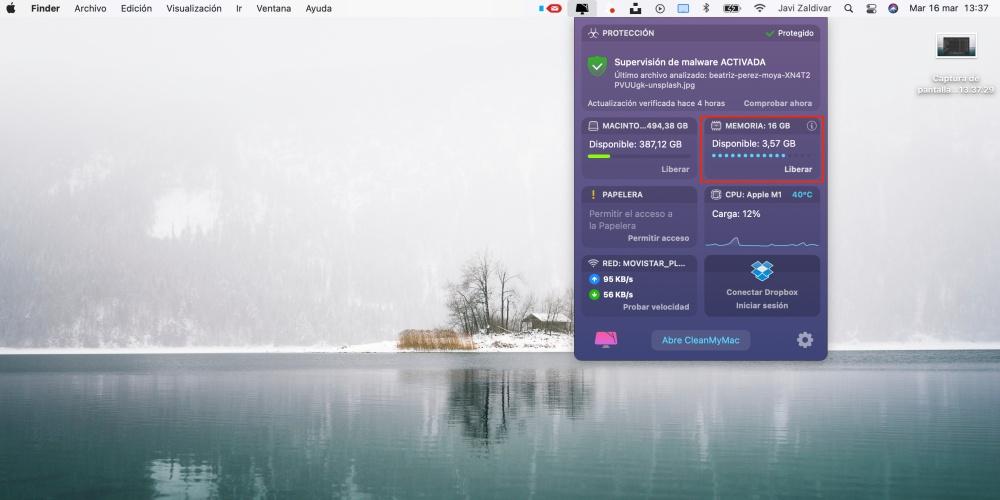
Dr. Cleaner
Dr Cleaner é outro dos programas ou aplicativos mais famosos para manter o Mac com boa saúde. Entre as funções que oferece, você pode encontrar a que permite liberar memória RAM. Além disso, da mesma forma que o CleanMyMac X faz, o Dr Cleaner também vai mostrar no seu acesso direto a quantidade de RAM que você está consumindo a cada momento do dia.
Falhas de RAM mais frequentes no Mac
Existem alguns sintomas que o seu computador pode apresentar que indicam que a memória RAM está ficando sem espaço; além disso, esses sintomas são facilmente identificáveis. Um dos mais comuns é que o aplicativo com o qual você está trabalhando fecha inesperadamente porque o Mac não tem RAM suficiente para realizar os processos de que o próprio aplicativo precisa. Outro sintoma claro de falta de memória RAM é a lentidão de todo o sistema. Um desligamento repentino do Mac também pode ser causado por falta de RAM. Um sinal característico que certamente acontecerá com praticamente todos os usuários de Mac é o aparecimento da famosa bola de praia giratória no cursor, este é outro sinal claro de que seu Mac não tem RAM suficiente.